Cómo descargar subtítulos de YouTube en archivos de texto
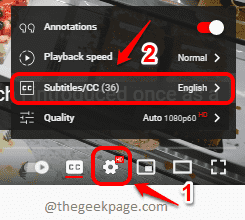
- 4985
- 1178
- Sra. María Teresa Rentería
YouTube es genial. Lo que lo hace aún mayor son los subtítulos que vienen con sus videos. Pero ¿puedes descargar estos subtítulos de los videos de YouTube?? Bueno, ¿qué no es posible si conoces tus caminos??
La descarga de subtítulos de YouTube es una tarea realmente fácil y se puede hacer en cuestión de segundos sin la ayuda de ningún software externo. El único requisito es que el propietario del video de YouTube debería haber puesto a disposición subtítulos para su video.
En este artículo, explicamos en el más fácil de los pasos cómo puede descargar rápidamente los subtítulos de cualquier video de YouTube que tenga subtítulos disponibles con él. Siga leyendo, para dominar este simple truco.
Descargar subtítulos de YouTube en archivos de texto
Paso 1: Vaya al video de YouTube para el que desea descargar los subtítulos para. Asegúrese de que el botón CC está presente en el video.
El botón CC indica que hay subtítulos disponibles Para el video seleccionado.

Paso 2: Si desea ver en los que están disponibles todos los idiomas los subtítulos, haga clic en el Ajustes icono y luego haga clic en el Subtítulos/CC opción.
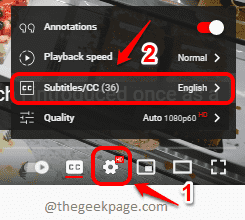
Paso 3: Ahora, podrás ver el Lista de idiomas en el que los subtítulos están disponibles para el video que ha seleccionado.
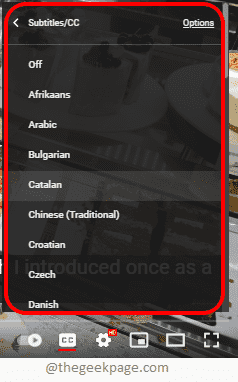
Etapa 4: Ahora, para descargar los subtítulos, haga clic en el 3 puntos horizontales icono ubicado justo al lado del botón Guardar en el video de YouTube.
En el menú que se expande, haga clic en el Transcripción abierta opción.
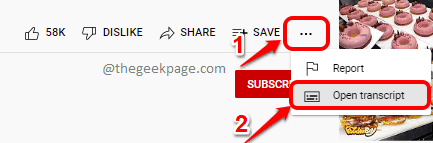
Paso 5: Ahora, en el lado derecho del video de YouTube, deberías poder ver el Transcripción página. Aquí, deberías poder ver un desplegable a Elija el idioma. Haz click en eso.
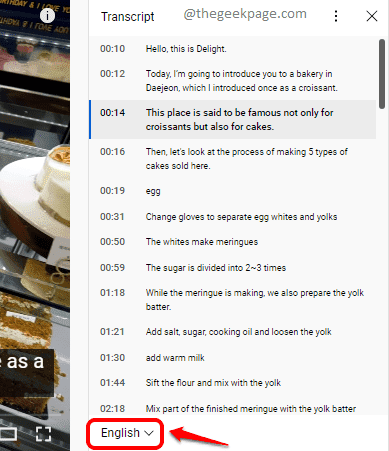
Paso 6: De la lista de idiomas, Haga clic en el idioma que quieres descargar los subtítulos en.
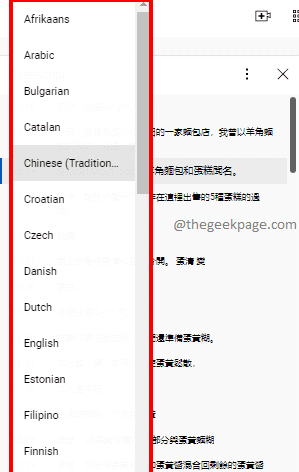
Paso 7: Una vez que se selecciona el idioma, Arrastre y seleccione las líneas En la página de transcripción primero. Una vez que se seleccionen las líneas, presione las teclas Ctrl y C juntos para copiarlos.
Una vez que se copian los subtítulos, puede pegar ellos en cualquier aplicación de texto de su elección, digamos Bloc o Microsoft Word.
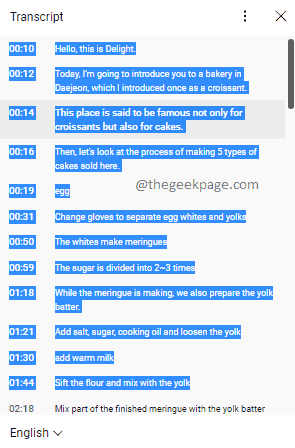
Paso 8: Si a ti te gustaría eliminar el marcas de tiempo Desde los subtítulos, debe hacer clic en el 3 puntos verticales icono y luego en el Alternar marcas de tiempo Opción como se muestra en la captura de pantalla a continuación.
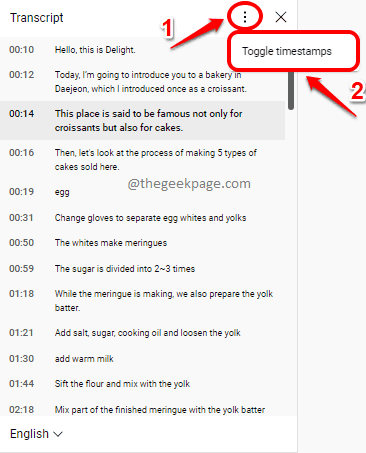
Paso 9: Ahora tendrá la transcripción sin las marcas de tiempo. Como antes, puedes Copiar el texto y pegarlos en Notepad o Microsoft Word según su elección.
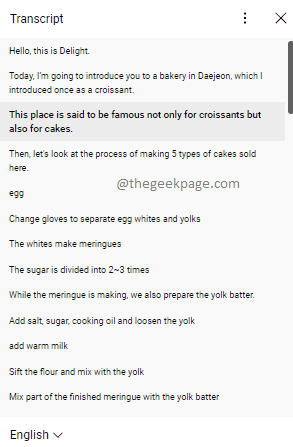
Por favor, cuéntanos en la sección de comentarios si encontró útil el artículo.
- « Cómo arreglar binkw32.Error faltante del archivo DLL en Windows 11/10
- Cómo reducir el tamaño de la barra de tareas en Windows 11 »

